Hvad er MPC AdCleaner?
MPC AdCleaner, også kendt som mere magtfulde renere, er et program, der fremmes på sin officielle side som et værktøj, der kan hjælpe dig med at slippe af med forskellige reklamer oversvømmelser din browsere. Den er kompatibel med alle webbrowsere, herunder Internet Explorer, Mozilla Firefox, Google Chrome, Opera og andre. Softwaren blev udviklet af DotCash Limited. Det er klassificeret som et potentielt uønsket program af flere grunde. Hvis du aldrig har ønsket at erhverve anvendelse og det endte op på din computer uden din varsel, skal du opsige MPC AdCleaner lige bortrejst.
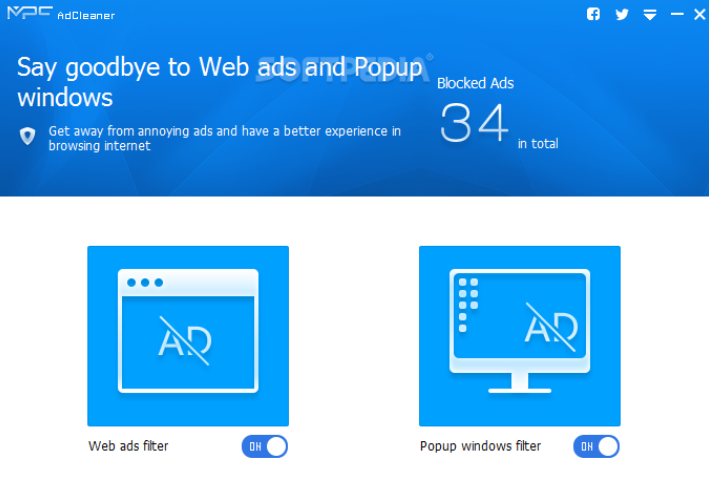
Hvordan virker MPC AdCleaner?
MPC AdCleaner er på ingen måde en ondsindet program. Det har en officiel hjemmeside, hvor det kan hentes, og det har positive funktioner. Det vides dog også, at programmet kan få installeret på din computer uden din godkendelse. Hvis du har hentet og installeret MPC renere, som også hører til samme selskab, har det muligvis automatisk installeret ekstra apps som MPC AdCleaner på din computer. Det kan også have ændret din browserindstillinger skifte din startside og standardsøgemaskine til Search.mpc.am. Du skal kunne gendanne din browserindstillinger manuelt, hvis du ønsker at gå tilbage til dine oprindelige indstillinger.
En anden måde at softwaren bliver fordelt er gennem upålidelige websteder. Hvis du anskaffer ansøgning i en skadelig software bundle indeholder en falsk opdatering eller en falske medieafspiller, vil du være bundet til at mærke forskellige uønskede symptomer. Du kan begynde at støde på reklamer mens du surfer på nettet. Nogle af disse annoncer vil være falske. At klikke på falske reklamer kan føre til malwareinfektioner, økonomiske tab, personoplysninger videregivelse til upålidelige kilder, og så videre. Du kan også opleve omdirigeringer til usikre sider, Internet og system langsom nedture, som samt andre problemer. Hvis du begynder at mærke nogen af disse symptomer efter programmets ankomst, bør du ikke spilde tid og slette MPC AdCleaner, så snart du kan.
Sådan fjerner MPC AdCleaner?
MPC AdCleaner fjernelse kan være temmelig kompliceret. Du kan prøve at afinstallere MPC AdCleaner manuelt via Kontrolpanel. Hvis du har nogen problemer med indstillingen manuel fjernelse, bør du vælge automatisk fjernelse i stedet. Dette er en mere pålidelig løsning på dit problem. Hvis du henter en velrenommeret anti-malware nytte og scanne din computer med det, vil du kunne fjerne MPC AdCleaner og andre uønskede filer og programmer fra dit system. Ud over MPC AdCleaner fjernelse, vil du også give din PC med real-time online beskyttelse og andre gavnlige egenskaber, der kommer med security tool.
Offers
Download værktøj til fjernelse afto scan for MPC AdCleanerUse our recommended removal tool to scan for MPC AdCleaner. Trial version of provides detection of computer threats like MPC AdCleaner and assists in its removal for FREE. You can delete detected registry entries, files and processes yourself or purchase a full version.
More information about SpyWarrior and Uninstall Instructions. Please review SpyWarrior EULA and Privacy Policy. SpyWarrior scanner is free. If it detects a malware, purchase its full version to remove it.

WiperSoft revision detaljer WiperSoft er et sikkerhedsværktøj, der giver real-time sikkerhed fra potentielle trusler. I dag, mange brugernes stræbe imod download gratis software fra internettet, m ...
Download|mere


Er MacKeeper en virus?MacKeeper er hverken en virus eller et fupnummer. Mens der er forskellige meninger om program på internettet, en masse af de folk, der så notorisk hader programmet aldrig har b ...
Download|mere


Mens skaberne af MalwareBytes anti-malware ikke har været i denne branche i lang tid, gør de for det med deres entusiastiske tilgang. Statistik fra sådanne websites som CNET viser, at denne sikkerh ...
Download|mere
Quick Menu
trin 1. Afinstallere MPC AdCleaner og relaterede programmer.
Fjerne MPC AdCleaner fra Windows 8
Højreklik på baggrunden af Metro-skærmen, og vælg Alle programmer. Klik på Kontrolpanel i programmenuen og derefter Fjern et program. Find det du ønsker at slette, højreklik på det, og vælg Fjern.


Fjerne MPC AdCleaner fra Windows 7
Klik Start → Control Panel → Programs and Features → Uninstall a program.


Fjernelse MPC AdCleaner fra Windows XP:
Klik Start → Settings → Control Panel. Find og klik på → Add or Remove Programs.


Fjerne MPC AdCleaner fra Mac OS X
Klik på Go-knappen øverst til venstre på skærmen og vælg programmer. Vælg programmappe og kigge efter MPC AdCleaner eller andre mistænkelige software. Nu skal du højreklikke på hver af disse poster, og vælg Flyt til Papirkurv, og derefter højre klik på symbolet for papirkurven og vælg Tøm papirkurv.


trin 2. Slette MPC AdCleaner fra din browsere
Opsige de uønskede udvidelser fra Internet Explorer
- Åbn IE, tryk samtidigt på Alt+T, og klik på Administrer tilføjelsesprogrammer.


- Vælg Værktøjslinjer og udvidelser (lokaliseret i menuen til venstre).


- Deaktiver den uønskede udvidelse, og vælg så Søgemaskiner. Tilføj en ny, og fjern den uønskede søgeudbyder. Klik på Luk.Tryk igen på Alt+T, og vælg Internetindstillinger. Klik på fanen Generelt, ændr/slet URL'en for startsiden, og klik på OK.
Ændre Internet Explorer hjemmeside, hvis det blev ændret af virus:
- Tryk igen på Alt+T, og vælg Internetindstillinger.


- Klik på fanen Generelt, ændr/slet URL'en for startsiden, og klik på OK.


Nulstille din browser
- Tryk Alt+T. Klik Internetindstillinger.


- Klik på fanen Avanceret. Klik på Nulstil.


- Afkryds feltet.


- Klik på Nulstil og klik derefter på Afslut.


- Hvis du ikke kan nulstille din browsere, ansætte en velrenommeret anti-malware og scan hele computeren med det.
Slette MPC AdCleaner fra Google Chrome
- Tryk på Alt+F igen, klik på Funktioner og vælg Funktioner.


- Vælg udvidelser.


- Lokaliser det uønskede plug-in, klik på papirkurven og vælg Fjern.


- Hvis du er usikker på hvilke filtypenavne der skal fjerne, kan du deaktivere dem midlertidigt.


Nulstil Google Chrome hjemmeside og standard søgemaskine, hvis det var flykaprer af virus
- Åbn Chrome, tryk Alt+F, og klik på Indstillinger.


- Gå til Ved start, markér Åbn en bestemt side eller en række sider og klik på Vælg sider.


- Find URL'en til den uønskede søgemaskine, ændr/slet den og klik på OK.


- Klik på knappen Administrér søgemaskiner under Søg. Vælg (eller tilføj og vælg) en ny søgemaskine, og klik på Gør til standard. Find URL'en for den søgemaskine du ønsker at fjerne, og klik X. Klik herefter Udført.




Nulstille din browser
- Hvis browseren fortsat ikke virker den måde, du foretrækker, kan du nulstille dens indstillinger.
- Tryk Alt+F. Vælg Indstillinger.


- Tryk på Reset-knappen i slutningen af siden.


- Tryk på Reset-knappen en gang mere i bekræftelsesboks.


- Hvis du ikke kan nulstille indstillingerne, købe et legitimt anti-malware og scanne din PC.
Fjerne MPC AdCleaner fra Mozilla Firefox
- Tryk på Ctrl+Shift+A for at åbne Tilføjelser i et nyt faneblad.


- Klik på Udvidelser, find det uønskede plug-in, og klik på Fjern eller deaktiver.


Ændre Mozilla Firefox hjemmeside, hvis det blev ændret af virus:
- Åbn Firefox, klik på Alt+T, og vælg Indstillinger.


- Klik på fanen Generelt, ændr/slet URL'en for startsiden, og klik på OK. Gå til Firefox-søgefeltet, øverst i højre hjørne. Klik på ikonet søgeudbyder, og vælg Administrer søgemaskiner. Fjern den uønskede søgemaskine, og vælg/tilføj en ny.


- Tryk på OK for at gemme ændringerne.
Nulstille din browser
- Tryk Alt+H.


- Klik på Information om fejlfinding.


- Klik på Nulstil Firefox ->Nulstil Firefox.


- Klik på Afslut.


- Hvis du er i stand til at nulstille Mozilla Firefox, scan hele computeren med en troværdig anti-malware.
Fjerne MPC AdCleaner fra Safari (Mac OS X)
- Få adgang til menuen.
- Vælge indstillinger.


- Gå til fanen udvidelser.


- Tryk på knappen Fjern ved siden af den uønskede MPC AdCleaner og slippe af med alle de andre ukendte poster samt. Hvis du er i tvivl om forlængelsen er pålidelig eller ej, blot fjerne markeringen i afkrydsningsfeltet Aktiver for at deaktivere det midlertidigt.
- Genstart Safari.
Nulstille din browser
- Tryk på menu-ikonet og vælge Nulstil Safari.


- Vælg de indstillinger, som du ønsker at nulstille (ofte dem alle er forvalgt) og tryk på Reset.


- Hvis du ikke kan nulstille browseren, scanne din hele PC med en autentisk malware afsked programmel.
Site Disclaimer
2-remove-virus.com is not sponsored, owned, affiliated, or linked to malware developers or distributors that are referenced in this article. The article does not promote or endorse any type of malware. We aim at providing useful information that will help computer users to detect and eliminate the unwanted malicious programs from their computers. This can be done manually by following the instructions presented in the article or automatically by implementing the suggested anti-malware tools.
The article is only meant to be used for educational purposes. If you follow the instructions given in the article, you agree to be contracted by the disclaimer. We do not guarantee that the artcile will present you with a solution that removes the malign threats completely. Malware changes constantly, which is why, in some cases, it may be difficult to clean the computer fully by using only the manual removal instructions.
